Τι είναι ένας προσαρμογέας ασύρματου δικτύου. Το πρόβλημα του προσαρμογέα ασύρματου δικτύου ή σημείο πρόσβασης: Πώς να εξαλείψετε;
Η ασύρματη τεχνολογία εισέρχεται όλο και περισσότερο την καθημερινή μας ζωή. Πιο πρόσφατα, ο βέλτιστος τρόπος σύνδεσης ενός προσωπικού υπολογιστή στο τοπικό δίκτυο Και το Διαδίκτυο θεωρήθηκε μια σύνδεση περιστρεφόμενου ζευγαριού, η οποία παρέχει ταχύτητα 100 Mbps (και ακόμη υψηλότερη) και εξαιρετική σταθερότητα εργασίας. Ωστόσο, η πρόοδος δεν στέκεται ακόμη και στην αγορά υπάρχουν ήδη πολλές ασύρματες συσκευές που μπορούν να παρέχουν αρκετή γρήγορη και αξιόπιστη επικοινωνία.
Εάν έχετε στο σπίτι ή στο γραφείο ήδη εγκατεστημένο ασύρματο δρομολογητή (είναι επίσης ένας δρομολογητής), το οποίο σας επιτρέπει να οργανώσετε ένα ασύρματο δίκτυο και στη συνέχεια να συνδέσετε έναν προσωπικό υπολογιστή ή έξυπνη τηλεόραση σε αυτό, θα χρειαστείτε έναν προσαρμογέα Wi-Fi . Θα είναι μια καλή εναλλακτική λύση για την ενσύρματη σύνδεση για την οποία είναι απαραίτητη η εργασία έντασης εργασίας στην τοποθέτηση καλωδίων.
Η αγορά παρουσιάζει εκατοντάδες μοντέλα Wi-Fi προσαρμογείς. Πώς να επιλέξετε ένα κατάλληλο μοντέλο;
Πρότυπα Wi-Fi
Πρώτα πρέπει να αποφασίσετε για τα υποστηριζόμενα πρότυπα. Ασύρματη επικοινωνία. Οι σύγχρονες συσκευές μπορούν να υποστηρίξουν τα ακόλουθα πρότυπα (προκειμένου να επιβραδύνουν το αργότερο έως ταχέως): 802.11a, 802.11b, 802.11g, 802.11n, 802.11ac.
Τα πρότυπα 802.11n και 802.11ac είναι η πιο σύγχρονη και υψηλή ταχύτητα. Ταυτόχρονα, το πρότυπο 802.11n εγκρίθηκε το 2009 και αυτή τη στιγμή η πλειοψηφία Ασύρματες συσκευές Το υποστηρίζει. Το πρότυπο 802.11ac εγκρίθηκε το 2014. Οι συσκευές που υποστηρίζουν αυτό το πρότυπο παράγονται λιγότερα και είναι συνήθως πιο ακριβά. Τα υπόλοιπα πρότυπα θεωρούνται παρωχημένα, αλλά όλες οι σύγχρονες συσκευές υποστηρίζονται επίσης για να εξασφαλιστεί η συμβατότητα.
Παρακάτω είναι ένας συνοπτικός πίνακας που αντικατοπτρίζει τις κύριες διαφορές μεταξύ των διαφόρων προτύπων.
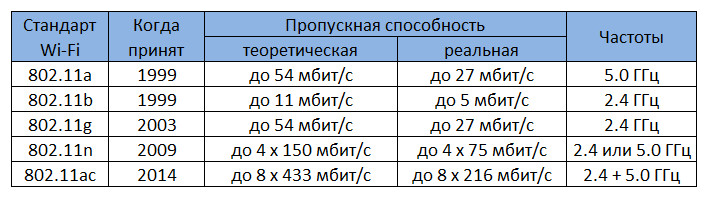
Ασύρματη ταχύτητα
Η ταχύτητα ασύρματης σύνδεσης εξαρτάται από το υποστηριζόμενο πρότυπο, καθώς και στον αριθμό των κεραιών που μεταδίδουν τη λήψη. Στο πρότυπο 802.11n, ο μέγιστος ρυθμός μεταφοράς δεδομένων είναι μία κεραία ανέρχεται σε 150 Mbps, στο πρότυπο 802.11AC - 433 Mbps.
Πρέπει να σημειωθεί ότι ο ρυθμός μεταφοράς θεωρητικών δεδομένων σε όλα τα πρότυπα είναι σημαντικά διαφορετική από την πραγματική. Πρώτα, Συσκευές Wi-Fi Halhing χρόνο δαπανών σχετικά με τη μεταφορά δεδομένων και το δεύτερο μισό πρέπει να λάβει. Επομένως, η θεωρητική ταχύτητα πρέπει να χωρίζεται αμέσως σε 2 (όπως ανακλώνεται στον πίνακα). Δεύτερον, μαζί με ΧΡΗΣΙΜΕΣ ΠΛΗΡΟΦΟΡΙΕΣ Πολύς κυκλοφορία υπηρεσιών μεταδίδεται, συμπεριλαμβανομένων εκείνων που απαιτούνται για την εξασφάλιση της ανοσίας του θορύβου.
Αυτός είναι ο λόγος για τον οποίο ακόμη και σε ιδανικές συνθήκες, ο ρυθμός μεταφοράς από μία συσκευή στην άλλη θα είναι κάτω από το θεωρητικό (αυτό που υποδεικνύεται στο πλαίσιο) είναι 2-3 φορές, ανάλογα με την κλάση κλάσης. Τα μοντέλα του προϋπολογισμού, κατά κανόνα, δείχνουν αισθητά πιο μικρά αποτελέσματα από τους κορυφαίους προσαρμογείς. Εάν δεν υπάρχει παρεμβολή στη μορφή τοίχων ή οικιακών συσκευών, η ταχύτητα μπορεί να πέσει πίσω σε αρκετές φορές.
Εύρος συχνοτήτων
Οι ασύρματες συσκευές μπορούν να λειτουργούν επί του παρόντος σε δύο περιοχές συχνότητας - 2.4 και 5 GHz.
Αριθμός κεραιών
Τα πρότυπα ασύρματης επικοινωνίας 802.11N και 802.11AC παρέχουν τη δυνατότητα χρήσης πολλαπλών κεραιών (MIMO, από Αγγλικά. Πολλαπλή είσοδος πολλαπλής εξόδου) που πολλαπλάσια αυξάνει την ταχύτητα σύνδεσης. Το πρότυπο 802.11n σας επιτρέπει να χρησιμοποιήσετε έως και 4 κεραίες, 802.11ac - μέχρι οκτώ.
Για επίτευγμα Μέγιστες ταχύτητες Και μια βιώσιμη σύνδεση Συνιστάται να επιλέξετε ασύρματο εξοπλισμό με αρκετές κεραίες. Κατά κανόνα, προσαρμογείς και δρομολογητές με αρκετές κεραίες είναι ακριβότερες.
Υποστηριζόμενο OS και άλλο εξοπλισμό
Οι κατασκευαστές προσαρμογέα Wi-Fi συνήθως απελευθερώνουν προγράμματα οδήγησης στις συσκευές τους για τα περισσότερα λειτουργικά συστήματα. Ωστόσο, οι παλιές εκδόσεις των λειτουργικών συστημάτων (για παράδειγμα, τα Windows XP) ενδέχεται να μην υποστηρίζονται. Μπορεί επίσης να υπάρχουν προβλήματα με τη στήριξη για συσκευές σε νέα λειτουργικά συστήματα.
Επομένως, κατά την επιλογή ενός προσαρμογέα, πρέπει σίγουρα να δώσετε προσοχή στον κατάλογο των υποστηριζόμενων "λειτουργιών".
Εάν αποκτήσετε έναν προσαρμογέα για τη σύνδεση με το τηλεοπτικό δίκτυο, δεν θα είναι περιττό με μια λίστα με τους υποστηρικμένους προσαρμογείς στον ιστότοπο του κατασκευαστή (εάν υπάρχει).
Η υπό όρους τιμή κυμαίνεται προσαρμογείς Wi-Fi (σημειώστε ότι η πολιτική τιμολόγησης των κατασκευαστών μπορεί να είναι πολύ διαφορετική):
Προσαρμογείς αξίας έως 1200 ρούβλια. Κατά κανόνα, αυτοί είναι φθηνοί προσαρμογείς προτύπων 802.11n που έχουν είτε εσωτερική κεραία είτε 1-2 εξωτερικές κεραίες. Τα δηλωμένα ποσοστά μεταφοράς δεδομένων από 150 έως 300 Mbps. Παρέχει αποδεκτή ποιότητα επικοινωνίας σε προσιτή τιμή.
Το WiFi USB προσαρμογέα είναι μια συσκευή για τη σύνδεση ενός προσωπικού υπολογιστή ή άλλης συσκευής σε ένα ασύρματο δίκτυο.
Τι είναι οι συσκευές Wi-Fi
Κατά την οικοδόμηση ενός ραδιοφωνικού δικτύου στο γραφείο ή στο σπίτι πρέπει να χρησιμοποιήσετε συσκευές που δεν διαθέτουν Ασύρματες λειτουργίες. Για παράδειγμα, τα μπλοκ συστήματος υπολογιστών, τηλεοράσεων, κονσόλες παιχνιδιών, και ούτω καθεξής. Ακόμη και αν η συσκευή είναι εξοπλισμένη με ασύρματο πελάτη, πρέπει συχνά να αγοράσετε και να εγκαταστήσετε έναν πιο σύγχρονο προσαρμογέα USB WiFi, το οποίο υποστηρίζει περισσότερες μορφές επικοινωνίας ταχύτητας. Παρά όλα αυτά ΤΕΧΝΟΛΟΓΙΑ της ΠΛΗΡΟΦΟΡΙΑΣ Συνεχώς αναπτύσσεται, είναι πολύ συχνά ότι η συσκευή, κυκλοφόρησε πριν από 2-3 χρόνια, είναι ανεπανόρθωτα ξεπερασμένη σήμερα. Κάθε μέρα, οι συσκευές παράγονται όλες οι μικρογραφίες και οι λειτουργίες και οι παράμετροι αυξάνονται. Εάν πριν από μερικά χρόνια, προκειμένου να υποβάλετε το Διαδίκτυο ταυτόχρονα σε δύο προσωπικούς υπολογιστές, ήταν απαραίτητο να εγκαταστήσετε τους διακόπτες, τεντώνοντας τα καλώδια με στριμμένα ζεύγη στο διαμέρισμα, τότε τα πάντα όλα είναι πολύ πιο εύκολα. Αρκεί να εγκαταστήσετε έναν προσαρμογέα USB σε ένα WiFii PC, το οποίο είναι συμβατό με όλες τις εκδόσεις των λειτουργικών συστημάτων και όλα είναι έτοιμα. Σε ένα τέτοιο αυτοσχεδιασμένο σημείο πρόσβασης, μπορείτε να συνδέσετε ταυτόχρονα πολλές ασύρματες συσκευές. Για παράδειγμα, οι επικοινωνίες, οι φορητοί υπολογιστές και άλλοι υπολογιστές. Για να υποστηρίξετε τα δίκτυα που χρησιμοποιούν εξειδικευμένα λογισμικό Εικονικό Wi-Fi. Αυτό το μαλακό βασίζεται σε λειτουργικό σύστημα Windows 7. Αυτό το ασύρματο δίκτυο υποστηρίζει κρυπτογράφηση υψηλού επιπέδου WPA2 PSK. 
Πρότυπα επικοινωνίας για ασύρματα δίκτυα
Επιλέγοντας έναν προσαρμογέα USB WiFi, είναι απαραίτητο, πρώτα απ 'όλα, δώστε προσοχή στο πρότυπο που υποστηρίζει Αυτή η συσκευή. Αυτή η παράμετρος πρέπει να ταιριάζει με το δρομολογητή σας. Από τότε, αγοράζοντας μια συσκευή που είναι ασυμβίβαστη με τον κύριο εξοπλισμό, δεν θα μπορείτε να διαπραγματευτείτε και να διαμορφώσετε το ασύρματο δίκτυο. Σε αυτή την περίπτωση, η συχνότητα μετάδοσης του ραδιοφωνικού σήματος είναι μια σημαντική παράμετρος. Μέχρι σήμερα, δύο (2,4 ΜΗζ και 5 ΜΗζ) χρησιμοποιούνται ευρέως. Επιπλέον, κατά την επιλογή ενός προσαρμογέα, πρέπει να δώσετε προσοχή στον αριθμό των συσκευών λήψης και μετάδοσης που μπορούν να υποστηρίξουν τη συσκευή.
Διεπαφές που υποστηρίζουν τους δέκτες Wi-Fi
Πριν από μερικά χρόνια ήταν δυνατό να συναντηθούν με μια ποικιλία συνδέσμων: PCMCI, PCI και άλλοι. Ωστόσο, σήμερα Πρότυπο USB Έσπρωξε όλους τους άλλους τύπους διεπαφών. Είναι πολύ βολικό, επειδή αγοράζοντας την εν λόγω συσκευή, ο χρήστης μπορεί να το χρησιμοποιήσει με οποιονδήποτε προσωπικό υπολογιστή. Και ακόμη και όταν αντικαθιστά τον υπολογιστή σε μια νέα ή αναβάθμιση του παλιού, μπορείτε πάντα να χρησιμοποιήσετε αυτόν τον προσαρμογέα. ![]()
Προδιαγραφές
Ο ασύρματος προσαρμογέας USB WiFi μεταδίδει δεδομένα με ρυθμό 300 Mbps και ορισμένα μοντέλα είναι ικανά να μεταδίδουν πληροφορίες με ταχύτητα 450 Mbps. Οι συσκευές Wi-Fi βρίσκονται με τρεις κεραίες, οι οποίες αυξάνουν σημαντικά την απόδοση της ασύρματης σύνδεσης και της σταθερότητας σήματος. Στη ρωσική αγορά, οι ηγέτες των πωλήσεων είναι οι Asus, οι προσαρμογείς D-Link και TP-Link.
Στρέφοντας έναν προσαρμογέα USB Wi-Fi στο σημείο πρόσβασης
Χάρη στην Εικονική Τεχνολογία Wi-Fi, οποιοδήποτε προσαρμογέα, το οποίο υλοποιείται στους οδηγούς για να υποστηρίξει αυτή την τεχνολογία, μπορεί να χρησιμοποιηθεί ως διανομέας σήματος Wi-Fi για συσκευές-πελάτες. Για να διορθώσετε το σύστημα, η εγκατάσταση των οδηγών είναι προαιρετική, αρκεί να χρησιμοποιήσετε Προσωπικός υπολογιστής Με το λειτουργικό σύστημα των Windows 7. Αυτό το λογισμικό περιέχει ενσωματωμένα βοηθητικά προγράμματα εγκατάστασης. Και κατά την εγκατάσταση του εξοπλισμού θα προσφέρει να κατεβάσει Τελευταία έκδοση Μαλακός Ο κατάλογος των μοντέλων προσαρμογέα που είναι συμβατές με το εικονικό σύστημα μπορείτε να βρείτε στην επίσημη ιστοσελίδα των προγραμματιστών λογισμικού. Στην ουσία, ο εικονικός δρομολογητής είναι ένα γραφικό κέλυφος που λειτουργεί με το Netsh Snap μέσω της κονσόλας. Αυτό το πρόγραμμα Κάνει τη διαδικασία οπτική και φιλική προς το χρήστη, εξάλλου, είναι εντελώς δωρεάν και έχει όλα τα απαραίτητα λειτουργικά. Είναι σε θέση, εκτός από τον κύριο σκοπό, μεταφράζει τον προσαρμογέα στη λειτουργία ad-hoc, η οποία σας επιτρέπει να δημιουργείτε δίκτυα peer-to-peer. Σχεδόν όλοι οι φορητοί υπολογιστές και οι προσωπικοί υπολογιστές είναι σε θέση να υποστηρίξουν αυτό το πρότυπο. 
Πώς να συνδεθείτε και να ρυθμίσετε τον προσαρμογέα USB WiFi με το σύστημα εικονικού δρομολογητή;
Πρώτα απ 'όλα, πρέπει να εγκαταστήσετε το απαραίτητο λογισμικό στον υπολογιστή (για παράδειγμα, να επιλέξετε), μετατρέπει τον δέκτη Wi-Fi στο σημείο πρόσβασης. Μετά από αυτό, συνδέστε τον προσαρμογέα στη θύρα USB του προσωπικού υπολογιστή. Επιχειρήσεων Σύστημα Windows 7 Εγκαταστήστε ανεξάρτητα προγράμματα οδήγησης, για αυτόν τον υπολογιστή πρέπει να συνδεθεί στο Internet. Μετά από αυτό, εκτελέστε το πρόγραμμα. Πρώτα απ 'όλα, πρέπει να καθορίσετε το όνομα του ασύρματου δικτύου που καθορίζεται στο πεδίο HotspotName. Στη συνέχεια, στην ενότητα Κωδικός πρόσβασης, πρέπει να ορίσετε έναν κωδικό πρόσβασης για να αποκτήσετε πρόσβαση στο δημιουργημένο σύστημα. Για αξιόπιστη προστασία, συνιστάται να καθορίσετε έναν κωδικό πρόσβασης οκτώ χαρακτήρων και πολλά άλλα, στα οποία χρησιμοποιούνται κεφαλαία και κεφαλαία γράμματα, αριθμοί επίσης Ειδικά σύμβολα. Στο μέλλον, πρέπει να εισαχθεί σε κάθε ασύρματο πελάτη όταν συνδέεστε για πρώτη φορά. Στο πεδίο "Internet", πρέπει να επιλέξετε να συνδεθείτε με την οποία ένας προσωπικός υπολογιστής έχει πρόσβαση στον παγκόσμιο ιστό. Για παράδειγμα, μπορεί να είναι να επιλέξετε "τοπική σύνδεση". 
Στη συνέχεια, στο προχωρημένο πεδίο, θα πρέπει να καθορίσετε έναν προσαρμογέα Wi-Fi. Εάν μόνο μία συσκευή είναι συνδεδεμένη στον υπολογιστή και, στη συνέχεια, επιλέξτε την προεπιλογή και αν πολλά, τότε πρέπει να καθορίσετε ακριβώς τη συσκευή που θα χρησιμοποιηθεί ως σημείο πρόσβασης. Σε αυτή τη ρύθμιση έχει τελειώσει, παραμένει μόνο για να ενεργοποιήσετε τη συσκευή. Στην ουσία, δημιουργήσαμε ένα Wi-Fi-δρομολογητή από έναν κανονικό προσαρμογέα και υπολογιστή. Αφού πιέσετε το πλήκτρο START HotSPOT, ένα άλλο διακομιστή NAT εμφανίζεται στο δίκτυο. Μετά από αυτό, μπορείτε να συνδέσετε τους πρώτους πελάτες: φορητό υπολογιστή, tablet ή smartphone. Για αυτό πραγματοποιούμε μια αναζήτηση Ασύρματα δίκτυα Και "concretimy" στη χρήση του καθορισμένου κωδικού πρόσβασης. Μετά από αυτό, η συσκευή είναι έτοιμη να εργαστεί.
Πόσο κοστίζει ένας προσαρμογέας USB WiFi;
Η τιμή μιας τέτοιας συσκευής θα εξαρτηθεί κυρίως από την εταιρεία του κατασκευαστή και στις παραμέτρους της συσκευής. Σε κάθε περίπτωση, το κόστος ενός προσαρμογέα Wi-Fi USB θα αντέξει σχεδόν όλους, είναι 10-20 δολάρια ΗΠΑ, ανάλογα με το επιλεγμένο μοντέλο.
Πώς να ρυθμίσετε έναν ασύρματο προσαρμογέα WiFi - μια αρκετά καθορισμένη ερώτηση. Αυτό εξηγείται από το γεγονός ότι αυτή η τεχνολογία της μεταφοράς δεδομένων αεροπορικώς απολαμβάνει μια τεράστια διανομή παγκοσμίως. Αυτή η διανομή εξηγείται από την πιο απλή ρύθμιση και εύκολη χρησιμοποιώντας wifi. Δίκτυα οπουδήποτε, για παράδειγμα, σε ένα καφενείο, σπίτια, στην εργασία, στο εμπορικό κέντρο και ούτω καθεξής.
Κατά κανόνα, για να συνδεθείτε στο δίκτυο, ο χρήστης πρέπει να ενεργοποιήσει απλά τον ασύρματο προσαρμογέα σε φορητό υπολογιστή ή smartphone. Μετά από αυτό, η συσκευή θα αρχίσει να αναζητά τις διαθέσιμες συνδέσεις και να προωθήσει τη λίστα. Θα παραμείνετε επίσης να επιλέξετε το σωστό δίκτυο και να συνδεθείτε σε αυτό. Αλλά προτού ο προσαρμογέας αρχίσει να λειτουργεί κανονικά, θα πρέπει να διαμορφωθεί. Και εδώ, πολλοί μπορεί να έχουν ορισμένες δυσκολίες.
Εξοπλισμός προ-συντονισμού
Προεπιλεγμένος Ασύρματο wifi. Ο προσαρμογέας είναι η εγκατάσταση λογισμικού. Με άλλα λόγια, εγκαθιστώντας τους οδηγούς και τα απαραίτητα βοηθητικά προγράμματα για την εργασία με δίκτυα και εξοπλισμό.
Έτσι, αν μιλάμε για ένα φορητό υπολογιστή, τότε όλοι οι απαραίτητοι οδηγοί είναι διαθέσιμοι στο δίσκο, το οποίο ολοκληρώθηκε με έναν υπολογιστή κατά την αγορά. Εάν αυτός ο δίσκος χαθεί, και δεν μπορείτε να το βρείτε, στη συνέχεια να κατεβάσετε όλα όσα χρειάζεστε στην επίσημη ιστοσελίδα του κατασκευαστή, καθορίζοντας το πλήρες όνομα του μοντέλου φορητού υπολογιστή.
Εάν αγοράσατε ξεχωριστά έναν προσαρμογέα WiFi, τότε ο δίσκος είναι απαραίτητα συνδεδεμένος με αυτό. Επίσης, γνωρίζοντας το ακριβές όνομα της μονάδας, μπορείτε εύκολα να βρείτε το δικαίωμα στο Internet. Μετά την εγκατάσταση των προγραμμάτων οδήγησης, ο νέος εξοπλισμός θα εμφανιστεί στον διαχειριστή συσκευών. Ο υπολογιστής θα ορίσει το όνομα και το ακριβές μοντέλο του.
Πώς να εγκαταστήσετε το πρόγραμμα οδήγησης WiFi: Βίντεο
Διαμορφώστε την ασύρματη μονάδα
Μετά την εγκατάσταση των προγραμμάτων οδήγησης και των βοηθητικών προγραμμάτων για να συνεργαστεί με τη συσκευή, συνιστάται η επανεκκίνηση του υπολογιστή. Μετά από αυτό, μπορείτε να προχωρήσετε σε περαιτέρω ρυθμίσεις. Είναι ακόμα απλό εδώ. Όλες οι διαθέσιμες παραμέτρους που μπορείτε να αλλάξετε είναι στο κέντρο διαχείρισης δικτύου. Αυτή η υπηρεσία θα πρέπει πρώτα να ξεκινήσει για να διαμορφώσει τους προσαρμογείς δικτύου. Μπορείτε να ανοίξετε την υπηρεσία απλά πατώντας το δεξί κουμπί στο εικονίδιο δικτύου στο δίσκο (περιοχή στην κάτω δεξιά γωνία της επιφάνειας εργασίας).
Πώς να ρυθμίσετε έναν προσαρμογέα WiFi ασύρματου δικτύου; Στο κέντρο διαχείρισης δικτύου, επιλέξτε το στοιχείο "Αλλαγή ρυθμίσεων προσαρμογέα". Εδώ θα βρείτε μια ετικέτα ασύρματου δικτύου. Ανάλογα με την έκδοση του λειτουργικού συστήματος, μπορεί να καλείται διαφορετικά. Σε επτά - σύνδεση ασύρματου δικτύου, στο οκτώ - ένα ασύρματο δίκτυο. Εάν κάνετε δεξί κλικ σε αυτή τη συντόμευση, θα εμφανιστεί ένα μενού προεπισκόπησης. Εδώ μπορείτε να απενεργοποιήσετε τον προσαρμογέα, να εκτελέσετε διαγνωστικά, καθώς και να εισάγετε τις ιδιότητές του.
Το Diagnostics σάς επιτρέπει να βρείτε αυτόματα δυσλειτουργίες και να τις εξαλείψετε. Οι χρήστες χρειάζονται μόνο προσεκτικά τις συμβουλές στην οθόνη. Ως αποτέλεσμα των διαγνωστικών, το σύστημα θα παράσχει μια αναφορά σχετικά με το έργο που εκτελείται, από το οποίο μπορείτε να μάθετε ποια σφάλματα ανακαλύφθηκαν και ότι είναι σταθερά.
Ιδιότητες προσαρμογέα WiFi
Πώς να ρυθμίσετε έναν προσαρμογέα Wi-Fi δικτύου σε ένα βαθύτερο επίπεδο; Για να το κάνετε αυτό, εισάγετε τις ιδιότητές του. Εδώ μπορείτε να επιλέξετε τα εξαρτήματα και τα πρωτόκολλα που θα χρησιμοποιηθούν από τη συσκευή. Επιπλέον, υπάρχουν περιπτώσεις που πρέπει να εισαγάγετε μια διεύθυνση IP της σύνδεσης της σύνδεσης στο δίκτυο. Για να το κάνετε αυτό, επιλέξτε την έκδοση του πρωτοκόλλου Internet 4 (TCPIPV4) και εισάγετε τις ιδιότητές του. Εδώ θα πρέπει να μεταφράσετε το δείκτη στο σημείο "Χρήση της ακόλουθης διεύθυνσης IP" και εισάγετε δεδομένα δικτύου χειροκίνητα. Αυτές οι πληροφορίες μπορούν να βρεθούν στη σύμβαση με τον πάροχο. Μπορείτε επίσης να καλέσετε την υπηρεσία υποστήριξης των συνδρομητών σας και να μάθετε όλα τα δεδομένα.
- Γενικός.
- Πρόσθετος.
- Οδηγός.
- Νοημοσύνη.
- Έλεγχος ισχύος.
Η πρώτη καρτέλα εμφανίζει πληροφορίες σχετικά με τη συσκευή. Σε περίπτωση σφάλματος, ο κώδικας και οι γενικές πληροφορίες θα εμφανιστούν εδώ. Εάν τα σφάλματα δεν εντοπιστούν, θα δείτε την επιγραφή "η συσκευή λειτουργεί καλά". Στη δεύτερη καρτέλα θα δείτε όλες τις διαθέσιμες λειτουργίες και ιδιότητες του προσαρμογέα WiFi. Εδώ μπορείτε να ενεργοποιήσετε και να απενεργοποιήσετε ορισμένες λειτουργίες, καθώς και να ρυθμίσετε τις αξίες τους.
Στη συντριπτική πλειοψηφία των περιπτώσεων, δεν είναι απαραίτητο να προσαρμόσετε τίποτα σε αυτό το μενού, αφού όλες οι παράμετροι καθορίζονται όταν είναι εγκατεστημένος ο οδηγός. Ωστόσο, εάν είναι απαραίτητο, εδώ μπορείτε να αλλάξετε τη διεύθυνση MAC του προσαρμογέα, αποδίδοντας απολύτως οποιεσδήποτε τιμές. Αυτό γίνεται μόνο σε ακραίες περιπτώσεις όταν η μετατόπιση της φυσικής διεύθυνσης είναι απαραίτητη για τη σύνδεση στο δίκτυο.
Η καρτέλα Driver εμφανίζει όλα τα δεδομένα λογισμικού και την έκδοση του. Εδώ μπορείτε να διαγράψετε ή να ενημερώσετε τον οδηγό. Οι ακόλουθες καρτέλες "Πληροφορίες" σας επιτρέπει να μάθετε λεπτομερείς πληροφορίες σχετικά με τη συσκευή. Αξίζει να σημειωθεί ότι εδώ μπορείτε να μάθετε απολύτως όλες τις πληροφορίες σχετικά με τον προσαρμογέα WiFi. Στη γραμμή "Ακίνητα", επιλέγετε τη λειτουργία ή την υπηρεσία που θέλετε να μάθετε. Παρακάτω, στη συμβολοσειρά "Τιμή" θα εμφανιστεί λεπτομερή δεδομένα σχετικά με τη στήριξη της λειτουργίας και των ιδιοτήτων του.
Η τελευταία καρτέλα "διαχείριση ενέργειας" ρυθμίζει το Wi-Fi του προσαρμογέα. Εδώ μπορείτε να επιλύσετε ή να απαγορεύσετε Αυτόματο κλείσιμο Συσκευές εξοικονόμησης ενέργειας.
Επιστρέψτε ξανά στις ιδιότητες του προσαρμογέα. Τώρα πηγαίνετε στην καρτέλα "Πρόσβαση". Εδώ μπορούμε να επιλύσουμε ή να απαγορεύουμε την κοινή πρόσβαση στη σύνδεση στο διαδίκτυο με άλλους χρήστες που συνδέονται με το δίκτυο. Αυτή η παράμετρος χρησιμοποιείται σε περιπτώσεις όπου δημιουργείτε ένα εικονικό δίκτυο χρησιμοποιώντας ένα φορητό υπολογιστή ή έναν υπολογιστή ως σημείο πρόσβασης ή διακομιστή.
Ρύθμιση εξωτερικού προσαρμογέα Wi-Fi
Αντιμετωπίσαμε τις ρυθμίσεις της ασύρματης μονάδας στο φορητό υπολογιστή. Αλλά τι να κάνετε εάν πρόκειται για μονάδα USB που χρησιμοποιείται στο Στατικός υπολογιστής; Πώς να ρυθμίσετε έναν ασύρματο προσαρμογέα USB WiFi; Θα πρέπει να γίνει κατανοητό εδώ ότι λειτουργεί με τον ίδιο τρόπο όπως τα ενσωματωμένα μοντέλα σε φορητούς υπολογιστές. Επομένως, υποστηρίζει τις ίδιες ιδιότητες και πρωτόκολλα και έχει παρόμοιες ρυθμίσεις.
Τη διαφορά μεταξύ τους μόνο στη δύναμη της κεραίας. Οι φορητοί υπολογιστές λαμβάνουν καλύτερα ένα σήμα και μπορούν να εντοπιστούν σε μεγαλύτερη απόσταση από το σημείο πρόσβασης. Αυτό εξηγείται από το γεγονός ότι οι μονάδες USB έχουν συμπαγείς διαστάσεις, γι 'αυτό το μέγεθος της κεραίας είναι περιορισμένο. Διαφορετικά η αρχή της λειτουργίας και Λειτουργικότητα Απολύτως το ίδιο.
Τι χρειάζεται Wi-Fi προσαρμογέας: Βίντεο
Ερ.: Τι είναι ένας ασύρματο προσαρμογέας LAN;
Α. Ασύρματο προσαρμογέα LAN είναι μια ειδική συσκευή που παρέχει επικοινωνία μεταξύ Ασύρματο σημείο Πρόσβαση και συσκευή: υπολογιστής, φορητός υπολογιστής ή μη καπνοδέκτη, tablet PC, smartphone.
Σύγχρονες φορητές συσκευές, όπως: φορητοί υπολογιστές, δισκία και smartphones έχουν αυτή τη μόνιμη ενότητα "επί του σκάφους", που ήδη ολοκληρώνεται και δεν απαιτεί την εγκατάσταση μονάδων και σανίδων τρίτων. Φυσικά, συμβαίνει ότι ο φορητός υπολογιστής ή ο μη-labby στερείται της ισχύος του εσωτερικού προσαρμογέα ασύρματου δικτύου για να "προσβάσει" στο σημείο πρόσβασης ή χρησιμοποιείται ξεπερασμένο πρότυπο B ή g, εύρος ζώνης τα οποία είναι σημαντικά λιγότερο ή ίσα με 54 Mbps. Συχνά, παρόμοιες στιγμές θλιμούνται από τους ιδιοκτήτες της παλιάς τεχνολογίας. Η έξοδος της τρέχουσας κατάστασης είναι η αγορά ενός εξωτερικού ασύρματου προσαρμογέα. Ο προσαρμογέας USB έχει καλή ισχύ και χρησιμοποιεί ένα σύγχρονο πρότυπο n, το οποίο σας επιτρέπει να πάρετε την ταχύτητα μέσα στο ασύρματο δίκτυο έως και 100 Mbps. Φυσικά, περισσότερο και ακτίνα δράσης, η οποία σας επιτρέπει να συνδεθείτε με σημεία πρόσβασης σε απόσταση 100-150 μ.
Με προσωπικούς υπολογιστές, η κατάσταση είναι λίγο πιο περίπλοκη. Για υπολογιστές 2 Οι κύριοι τύποι προσαρμογέων ασύρματου δικτύου είναι διαθέσιμοι: οι πιο δημοφιλείς - με τη διασύνδεση USB και τον παλαιότερο αδερφό - προσαρμογέα PCI, το οποίο είναι εγκατεστημένο σε μια ειδική υποδοχή μητρικής πλακέτας.
PCI προσαρμογείς μεγαλύτερης ηλικίας και μια τάξη μεγέθους φθηνότερα από τους προσαρμογείς USB είναι λιγότερο άνετα, αν και απλά δεν προορίζονται για μεταφορά και προκαλούν φρίκη στα μάτια των αρχαρίων ή Απλοί χρήστες Pc. Παρόλο που αξίζει να σημειωθεί ότι εργάζονται σταθερά, γρήγορα, έχουν ένα καλό εύρος, υποστηρίζουν τα πρότυπα B \\ G \\ N. Ρυθμίστε και εργάζεστε μακριά και ευτυχώς.
Οι προσαρμογείς με διασύνδεση USB είναι πιο ακριβά μόνο λόγω της "φιλικότητας" της σε όλες τις κατηγορίες χρηστών. Επειδή στην εποχή μας όλοι γνωρίζουν πώς και πού να πάρετε μια μονάδα flash. Αυτές οι συσκευές λειτουργούν με όλα τα πρότυπα: b \\ g \\ n. Μπορεί να έχει διαστάσεις που δεν υπερβαίνουν το μέγεθος της ίδιας της κανονικής μονάδας φλας.
Έτσι, οι προσαρμογείς του ασύρματου τοπικού δικτύου είναι εσωτερικοί και εξωτερικοί, έχουν διαφορετική ισχύ και εύρος ζώνης, εργασία με διαφορετικά πρότυπα: ξεπερασμένο b / g και ενημερωμένο Ν.
Σήμερα, σχεδόν όλες οι συσκευές είναι εξοπλισμένες με ασύρματο internet Wifi.. Αλλά υπάρχει μια ξεχωριστή θέση των συσκευών στην αγορά, τα οποία δεν είναι εξοπλισμένα με ασύρματο Internet - Αυτοί είναι προσωπικοί υπολογιστές. Για να τα συνδέσετε σε ασύρματο Internet, θα απαιτηθούν συσκευές WiFi. Το WiFi στον υπολογιστή ενδέχεται να απαιτείται σε πολλές περιπτώσεις:
- Στο σπίτι υπάρχει Ασύρματο Internet, για παράδειγμα, σε ένα smartphone ή ένα tablet, και πρέπει να συνδεθεί σε υπολογιστή στον οποίο δεν υπάρχει WiFi.
- Στον υπολογιστή υπάρχει ήδη ένα Διαδίκτυο, αλλά θέλω να το διανέμει σε όλο το διαμέρισμα για να εξοικονομήσετε χρόνο και χρήματα σε ένα πρόσθετο τιμολόγιο.
Τι είναι ένας προσαρμογέας WiFi
Ο προσαρμογέας WiFi χρησιμοποιείται για την εφαρμογή μιας λειτουργίας ασύρματου δικτύου σε συσκευές όπου δεν υπάρχει υποστήριξη WiFi. Επιτρέπει στον υπολογιστή να λαμβάνει σήμα από το ασύρματο δίκτυο. Τώρα υπάρχουν δύο τύποι προσαρμογέων: η πρώτη είναι ικανή να λαμβάνει ένα σήμα, το δεύτερο μπορεί να λειτουργήσει στη λειτουργία λήψης και στη λειτουργία μετάδοσης σήματος. Προσαρμογείς που είναι χτισμένες στη λειτουργία SoftAP, σας επιτρέπουν να δημιουργήσετε ένα σημείο πρόσβασης WiFi στον υπολογιστή σας.
Πώς να επιλέξετε προσαρμογέα
Κατά την επιλογή ενός wifyadapter, είναι σημαντικό να εξετάσετε τη μέθοδο σύνδεσης. Υπάρχουν λεγόμενοι προσαρμογείς USB που είναι πολύ εύκολο στη χρήση, καθώς είναι εύκολο να αφαιρεθούν και να συνδεθούν σε άλλο υπολογιστή. Υπάρχουν προσαρμογείς που χρησιμοποιούν τη διασύνδεση PCI-E. Πρόκειται για ένα σύνολο μικροκυκλωμάτων που εισάγονται σε ειδικές εγκοπές στη μονάδα συστήματος. Πριν αγοράσετε έναν τέτοιο προσαρμογέα, πρώτα απ 'όλα, πρέπει να ελέγξετε τη μονάδα συστήματος για την παρουσία δωρεάν PCI-Eslots όπου η συσκευή μπορεί να συνδεθεί.
Ένα από τα σημαντικότερα κριτήρια στην επιλογή ενός προτύπου προσαρμογέα WiFi. Μέχρι σήμερα, ένα αναγνωρισμένο πρότυπο ασύρματης επικοινωνίας είναι 802.11n, εγγυάται γρήγορη μετάδοση δεδομένων μέχρι 300 Mbps. Επιπλέον, υπάρχουν νέα πρότυπα επικοινωνίας, όπως το 802.11ac. Αυτό Νεότερο πρότυπο Μπορεί να μεταδίδει δεδομένα από 3000 Mbps σε 10 GB / s. Αλλά οικιακή χρήση Δεν υπάρχει ανάγκη να υπερημερούν επιπλέον χρήματα για ταχύτητα, καθώς 300 Mbps είναι αρκετά.
Αξίζει επίσης να δώσετε προσοχή στον πομπό. Η συνιστώμενη ισχύς πομπού είναι 20 DBM. Εάν η αρχική ισχύ του πομπού είναι χαμηλότερη, το σήμα θα είναι πολύ αδύναμο, ακόμη και αν η πηγή Internet βρίσκεται μέσα στο διαμέρισμα.
Εάν η εμφάνιση του προσαρμογέα δεν είναι πολύ σημαντική, μπορείτε να αγοράσετε έναν προσαρμογέα με εξωτερική κεραία. Είναι σε θέση να λάβει ένα σήμα πολύ καλύτερα, αλλά έχει μεγάλες διαστάσεις. Επιπλέον, υπάρχουν συσκευές με αφαιρούμενες εξωτερικές κεραίες.
Κατά την επιλογή ενός wifyadapter, δώστε προσοχή στη συχνότητα τους. Οι κατασκευαστές άρχισαν να παράγουν συσκευές με συχνότητα 5 GHz, αλλά τώρα οι προσαρμογείς που λειτουργούν με συχνότητα 2,4 GHz εξακολουθούν να διανέμονται.
Αξίζει επίσης να δώσετε προσοχή στη διαθεσιμότητα της λειτουργίας του softap στον προσαρμογέα. Συνιστάται η αγορά των προσαρμογέων της ίδιας εταιρείας με τους δρομολογητές που βρίσκονται στο σπίτι, καθώς η συμβατότητά τους θα είναι πολύ καλύτερη. Αυτό θα βοηθήσει στην αποφυγή διαφόρων ειδών προβλημάτων σύνδεσης.
Η εγκατάσταση του προσαρμογέα γίνεται σε μια ειδική υποδοχή στον υπολογιστή. Μετά την εγκατάσταση του προσαρμογέα, πρέπει να διαμορφώσετε - να εγκαταστήσετε το λογισμικό που πρέπει να εργαστείτε για υλοποίηση Ασύρματη μετάδοση δεδομένα. Ο οδηγός μπορεί να εγκατασταθεί από το δίσκο, το οποίο περιλαμβάνεται στη συσκευή ή με τη λήψη από την επίσημη ιστοσελίδα. Μετά την εγκατάσταση του προγράμματος οδήγησης, πρέπει να ρυθμίσετε το δίκτυο, να επιλέξετε τις επιθυμητές παραμέτρους και σημεία πρόσβασης.
Τύποι προσαρμογέων
Εξωτερικοί προσαρμογείς WiFi
Με εμφάνιση Τέτοιοι προσαρμογείς μοιάζουν με μονάδα USB. Η τιμή του τυπικού προσαρμογέα USB είναι στις ιστορίες από 700 έως 1000 ρούβλια. Εάν φαίνεστε καλά, μπορείτε να βρείτε συσκευές εντός 300-400 ρούβλια. Ένας τέτοιος προσαρμογέας μπορεί να συνδεθεί με το συνηθισμένο Θύρα USB. ή σε ένα καλώδιο USB.

.
Εσωτερικοί προσαρμογείς WiFi
Για να συνδέσετε έναν τέτοιο προσαρμογέα σε έναν υπολογιστή, θα πρέπει να αποσυναρμολογήσετε μια μονάδα συστήματος σε λίγο. Οι προσαρμογείς συνδέονται πολύ εύκολα και είναι πολύ πιο διακριτικοί από τους εξωτερικούς προσαρμογείς.
Πολλοί φοβούνται ότι όταν μεταβείτε στο WiFi, η ταχύτητα των άλματα του αρχείου θα πέσει σημαντικά, αλλά στην πραγματικότητα δεν είναι. Κατά κανόνα, κάθε wifyadapter έχει το δικό του εύρος ζώνης. Ας υποθέσουμε ότι η ταχύτητα σύνδεσης στο Internet είναι 1 MB / s και το εύρος ζώνης προσαρμογέα είναι 54 MB / s. Με βάση αυτά τα δεδομένα, μπορεί να συναχθεί το συμπέρασμα ότι η ταχύτητα του Διαδικτύου δεν θα πέσει, επειδή το εύρος ζώνης προσαρμογέα είναι πολύ υψηλότερο.

.
Προσαρμογείς κάρτας Wi-Fi
Αυτοί οι προσαρμογείς έχουν σχεδιαστεί για φορητούς υπολογιστές και PDA, τα οποία διαθέτουν ειδική υποδοχή PCCard. Τέτοιοι προσαρμογείς έχουν ενσωματωμένη κεραία, είναι πολύ συμπαγή και δεν απαιτούν μακροχρόνια διαμόρφωση.

Προσαρμογέας WiFi D-LinkDwa 525:
Το κόστος αυτού του μοντέλου βρίσκεται στο επίπεδο των 500-700 ρούβλια. Τα χαρακτηριστικά του μοντέλου έχουν ως εξής:
- Υποστηριζόμενα ασύρματα πρότυπα: 802.11b, 802,11g, 802,11n
- Μέγιστη τιμή μεταφοράς δεδομένων: 150 Mbps
- Διεπαφή σύνδεσης: PCI
- Υποστηριζόμενες τεχνολογίες ασφάλειας πληροφοριών: WEP, WPA, WPA2
- Αριθμός εξωτερικών κεραιών: 1 αφαιρούμενη κεραία με υποδοχή R-SMA

Προσαρμογέας WiFi ASUS PCI-N10
Το κόστος αυτού του προσαρμογέα βρίσκεται στο επίπεδο των 500-600 ρούβλια.
Ένας τυπικός προσαρμογέας 802.11n έχει μια διεπαφή PCI. Σας επιτρέπει να συνδέσετε έναν προσωπικό υπολογιστή σε ένα ασύρματο δίκτυο Internet. Ο προσαρμογέας μπορεί να εγκατασταθεί σε οποιαδήποτε υποδοχή 32 bit.
Προδιαγραφές:
- Υποστήριξη κρυπτογράφησης 64/128-bit WEP, WPA2-PSK, WPA-PSK, WPS;
- Κουμπί WPS (Wi-FiprotedEtup) - γρήγορη ρύθμιση ασφαλούς σύνδεσης.
- Το λογισμικό AP επιτρέπει στον προσαρμογέα WLAN να λειτουργήσει ως ένα εικονικό σημείο πρόσβασης.
- Πρότυπο 802.11n (150 Mbps) με διεπαφή PCI.

Οι σύγχρονοι προσαρμογείς USBWIFI παρέχουν ασύρματα σήματα από σημεία πρόσβασης, δρομολογητές και άλλες συσκευές. Πολλοί υπολογιστές και φορητοί υπολογιστές είναι ήδη εξοπλισμένοι με Λειτουργία wifiΑλλά αν λείπει, μπορείτε να χρησιμοποιήσετε έναν προσαρμογέα USB. Αυτές οι συσκευές στην εμφάνισή τους είναι παρόμοιες με τις μικρές μονάδες φλας, αλλά έχουν διαφορετικές προδιαγραφές.
Θα πρέπει επίσης να κλείσει για τις παραμέτρους που χαρακτηρίζουν τη δύναμη της κεραίας (ιδανικά όχι λιγότερο από 20 ντεσιμπέλ). Λόγω αυτού, θα είναι δυνατόν να συλλάβει σαφώς ακόμη και τα ασθενέστερα σήματα. Την παρουσία του συνδετήρα για Εξωτερική κεραία θα είναι ένα πρόσθετο πλεονέκτημα. Η κεραία μπορεί να αγοραστεί ως ξεχωριστή συσκευή και στο κιτ.
Σε ορισμένα μοντέλα προσαρμογέα σε λειτουργία λειτουργίας, μπορείτε να αυξήσετε δύο κεραίες, οι οποίες θα αυξήσουν την ποιότητα του σήματος και θα αυξήσουν το ρυθμό μεταφοράς δεδομένων. Μπορείτε να αγοράσετε συμπαγή μοντέλα που οι κεραίες ενσωματώνονται στο ίδιο το περίβλημα της συσκευής. Το περίβλημα είναι επιθυμητό να υπάρχουν οπές εξαερισμού μέσω των οποίων η θερμότητα λαμβάνει χώρα. Λόγω της έλλειψης τέτοιων οπών, η ποιότητα της συσκευής μπορεί να επιδεινωθεί σε μεγάλο βαθμό.
Τα κύρια χαρακτηριστικά του προσαρμογέα μπορούν να βρεθούν στη συσκευασία του. Η μπροστινή πλευρά περιέχει πληροφορίες που απαριθμούνται τα πρότυπα που υποστηρίζουν τη συσκευή, ειδικά χαρακτηριστικά για Γρήγορη Ρυθμίσεις προσαρμογέα, καθώς και η επιλογή μιας μεθόδου προστασίας. Επιπλέον, ένα από τα περισσότερα Σημαντικές στιγμές Υποστηρίξτε για πολλούς τρόπους σύνδεσης μεταξύ δύο υπολογιστών.
Μερικά από τα πιο δημοφιλή μοντέλα στη σύγχρονη αγορά είναι ο D-Link DWA-127 και D-LINK DWA-566 προσαρμογείς.

Ο προσαρμογέας DWA-127 έχει ενσωματωμένη κεραία παρέχοντας μια μεγάλη περιοχή ασύρματης σύνδεσης και ένα ειδικό υλικό WPS, το οποίο χρησιμεύει για Αυτόματη ρύθμιση Ασφαλής σύνδεση WiFi. Χάρη σε αυτόν τον προσαρμογέα, παρέχονται σύνδεση υψηλής ποιότητας με τυπικές συσκευές προτύπων (με σήμανση IEEE 802.11).

Το DWA-566 είναι ασύρματο προσαρμογέα, το οποίο επιτρέπει σύνδεση υψηλής ταχύτητας συσκευών υπολογιστή στο δίκτυο. Ταυτόχρονα, δεν υπάρχει ανάγκη για μια πρόσθετη εγκατάσταση καλωδίου Ethernet. Αυτός ο προσαρμογέας είναι κατάλληλος για όλες τις τυποποιημένες υποδοχές (x1 / x4 / x8 / x16), έχει δύο απομακρυσμένες κεραίες (με κέρδος 2 dBi), είναι σε θέση να λειτουργήσει σε δύο κλίμακες: σε συχνότητα 2,4 GHz (σήμανση: IEEE 802.11; b / g / n) και σε συχνότητα 5 GHz (σήμανση: IEEE-802.11, A / N). Εις βάρος αυτών των συνθηκών Ασύρματη σύνδεση Μπορεί να φτάσει στην ταχύτητα μέχρι 300 Mbps.
Αυτοί οι προσαρμογείς μπορούν να λειτουργούν χρησιμοποιώντας πρωτόκολλα κρυπτογράφησης WEP / WPA / WPA2, είναι πλήρως κατάλληλες για ασφαλή ασύρματα δίκτυα και εξασφαλίζουν αξιόπιστη ασφάλεια των μεταδιδόμενων δεδομένων.
Το κιτ παροχής περιέχει ένα βοηθητικό πρόγραμμα D-LinkManager WC, το οποίο σας επιτρέπει να διαμορφώσετε κατάλληλες παραμέτρους και να αποθηκεύσετε τα πιο συχνά χρησιμοποιούμενα προφίλ. Το κόστος DWA-127 είναι περίπου 22 δολάρια και το κόστος του DWA-566 είναι περίπου $ 47.
Ρύθμιση προσαρμογέα WiFi σε έναν υπολογιστή
Θα απαιτηθούν τα ακόλουθα στοιχεία για την πρωταρχική ρύθμιση του WiFiAdapter:
- Ο ίδιος προσαρμογέας WiFi?
- Οδηγείτε με οδηγούς και άλλο λογισμικό.
- Εγχειρίδιο χρήστη.
Πρώτα πρέπει να εγκαταστήσετε τη συσκευή στο USBPORT. Είναι καλύτερο να χρησιμοποιήσετε θύρες που βρίσκονται στην πίσω πλευρά Μπλοκ συστήματοςΔεδομένου ότι συνδέεται με μητρική πλακέτα Και ήδη προετοιμαστεί για εργασία. Μπορείτε να χρησιμοποιήσετε θύρες που βρίσκονται στην μπροστινή πλευρά της μονάδας συστήματος, αλλά προ-βεβαιωθείτε ότι βρίσκονται μέσα κατάσταση λειτουργίας. Μετά τη σύνδεση της συσκευής, θα εμφανιστεί ένα μήνυμα σχετικά με την ανίχνευση μιας νέας συσκευής. Στη συνέχεια, πρέπει να εγκαταστήσετε το πακέτο λογισμικού και τη μονάδα δίσκου. Επίσης, θα πρέπει να εγκατασταθούν τα βοηθητικά προγράμματα λογισμικού, δεν θα είναι περιττές, καθώς μπορείτε να ρυθμίσετε τις παραμέτρους του δικτύου και να εκτελέσετε μια λεπτότερη ρύθμιση. Στη συνέχεια πρέπει να κοιτάξετε την οθόνη Δικτυακές συνδέσεις (Το εικονίδιο συνδέσεων δικτύου βρίσκεται στη γραμμή εργασιών). Στις αναπτυσσόμενες συνδέσεις δικτύου, η λίστα των συσκευών που συνδέονται με τον υπολογιστή πρέπει να επιλέγονται από αυτό που επί του παρόντος. Μετά από αυτό, θα πρέπει να συνδέσετε πρόσφατα το αριστερό κουμπί του ποντικιού. Στο ανοιχτό παράθυρο των διαθέσιμων συνδέσεων δικτύου κάντε κλικ στο Νέο δίκτυοΓια να εισάγετε τον κωδικό πρόσβασης.
Βασικά σφάλματα κατά την επιλογή ενός προσαρμογέα WiFi
Ένα από τα πιο συχνά λάθη των ανθρώπων που ήρθαν στο κατάστημα για μια νέα συσκευή είναι ότι εμπιστεύονται άνευ όρων συμβούλους πωλητών. Στην πραγματικότητα, ο πωλητής, κατά κανόνα, προσπαθεί να πουλήσει το λάθος μοντέλο, το οποίο είναι καλύτερο από το άλλο κατάλληλο στα χαρακτηριστικά και εκείνη για την οποία μπορεί να πάρει το ποσοστό του. Αυτός είναι ο λόγος για τον οποίο πριν αγοράσετε συνιστάται να εξοικειωθείτε με τη λειτουργικότητα των επιλεγμένων μοντέλων και να διαβάσετε σχετικά με τις κριτικές τους στο Διαδίκτυο.
Ένα άλλο σφάλμα έγκειται στο γεγονός ότι οι άνθρωποι θεωρούν όλους τους προσαρμογείς σχεδόν το ίδιο. Πράγματι Διαφορετικά μοντέλα Διαφέρουν ο ένας από τον άλλο στην εξουσία, τα χαρακτηριστικά ακόμη και στον ίδιο κατασκευαστή.
Πολλοί άνθρωποι είναι σίγουροι ότι δεν υπάρχει ανάγκη να δαπανηθούν σε ακριβές συσκευές. Φυσικά, μπορείτε να αγοράσετε μια φθηνή συσκευή, αλλά η δύναμή του θα είναι πολύ μικρότερη από αυτή για την οποία θα πρέπει να υπερβεί μόνο μερικές εκατοντάδες.
Επιπλέον, αξίζει επίσης να σημειωθεί μια από τις μεγαλύτερες αυταπάτες που απολύτως όλη η τεχνική που παράγεται στην Κίνα είναι κακή ποιότητα. Στην πραγματικότητα, η ποιότητα των προϊόντων δεν εξαρτάται από το πού βρίσκεται ο κατασκευαστής και ο ποιος και ο οποίος διέταξε την κατασκευή αυτού του προϊόντος.
Όπως δείχνει πρακτική, μπορείτε να ρυθμίσετε ένα ασύρματο δίκτυο που είναι απολύτως οποιοσδήποτε χρήστης. Προσαρμογείς WiFi - Αυτές είναι αξιόπιστες συσκευές που καθίστανται απαραίτητες για τους ανθρώπους. Η αγορά ενός προσαρμογέα μπορεί να απαλλαγεί από πολλές δυσκολίες, όπως μια μεγάλη ποσότητα καλωδίων.
